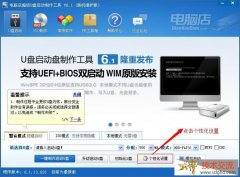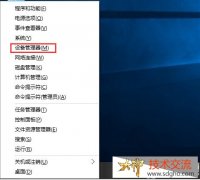有电脑公司系统的用户,反馈说用的win11正式版的时候,出现电脑鼠标移动很慢,而且还会卡顿的问题,我们要如何解决这个问题?下面,电脑系统官网小编就来分享具体的处理方法。

Win11 系统出现鼠标卡顿问题可能由驱动、硬件、系统设置等多种因素导致,以下是逐步排查和解决的方法:
一、检查硬件连接与兼容性
-
更换 USB 接口
- 将无线鼠标接收器插入电脑其他 USB 接口(尤其是后置接口,供电更稳定),避免使用扩展坞或集线器,直接连接主机。
- 有线鼠标可尝试更换 USB 线缆,或连接到其他设备测试是否为鼠标硬件故障。
-
检查电池电量(无线鼠标)
- 若鼠标使用电池,更换新电池后观察卡顿是否消失,电量不足可能导致信号不稳定。
-
测试其他鼠标
- 用另一台鼠标连接电脑,若问题消失,说明原鼠标硬件损坏,需更换。
二、更新或重新安装鼠标驱动
-
通过设备管理器更新驱动
- 按 Win+X 打开菜单,选择 设备管理器。
- 展开 鼠标和其他指针设备,右键点击鼠标型号(如 “HID-compliant mouse”),选择 更新驱动程序。
- 选择 自动搜索驱动程序,系统会联网查找并安装最新版本。
-
卸载并重新安装驱动
- 若更新无效,右键点击鼠标型号,选择 卸载设备,勾选 “删除此设备的驱动程序软件”,重启电脑后系统会自动重新安装驱动。
-
安装官方驱动(可选)
- 若为罗技、微软等品牌鼠标,前往官网下载对应 Win11 版本的驱动程序(如 Logitech Options、Microsoft Mouse and Keyboard Center),手动安装后重启。
三、优化系统设置
-
调整鼠标灵敏度
- 按 Win+I 打开 设置,进入 蓝牙和设备 → 鼠标。
- 拖动 鼠标灵敏度 滑块(建议设置在中间位置),关闭 提高指针精确度(该选项可能导致延迟)。
-
关闭视觉效果与动画
- 打开 设置 → 系统 → 视觉效果,勾选 调整为最佳性能,或手动关闭 “动画窗口最小化 / 最大化”“在桌面上显示阴影” 等特效。
-
禁用硬件加速
- 打开 设置 → 系统 → 显示 → 高级显示,下拉找到 硬件加速 GPU 计划,将其关闭后重启电脑。
四、排查后台程序与系统冲突
-
关闭占用资源的程序
- 按 Ctrl+Shift+Esc 打开任务管理器,查看 CPU 和 内存 占用情况,结束可疑进程(如第三方杀毒软件、屏幕录制工具等)。
-
卸载冲突软件
- 近期若安装过虚拟机、游戏辅助工具或老旧驱动(如显卡驱动),可能导致兼容性问题,建议卸载后观察。
-
执行干净启动
- 按 Win+R 输入 msconfig,在 服务 选项卡勾选 “隐藏所有 Microsoft 服务”,点击 全部禁用,再在 启动 选项卡点击 打开任务管理器,禁用所有启动程序,重启后测试鼠标是否正常。若正常,逐步启用服务和程序,定位冲突项。
五、修复系统文件与更新
-
扫描并修复系统文件
- 以管理员身份打开命令提示符,输入 sfc /scannow 和 DISM /Online /Cleanup-Image /RestoreHealth,按回车执行,修复系统组件损坏。
-
更新 Win11 系统
- 打开 设置 → Windows 更新,点击 检查更新,安装所有可用补丁(包括可选更新中的驱动程序)。
六、其他高级解决方案
-
重置鼠标相关注册表
- 按 Win+R 输入 regedit,导航至 HKEY_CURRENT_USER\Software\Microsoft\Windows\CurrentVersion\PrecisionTouchpad,右键删除该文件夹,重启后系统会重建默认设置。
-
创建新用户账户
- 若当前账户配置文件损坏,可新建管理员账户(设置 → 账户 → 家庭和其他用户 → 添加账户),切换账户后测试鼠标是否正常。
总结操作优先级
- 先检查硬件连接与电池(快速排查)。
- 再更新 / 重装驱动(最常见原因)。
- 优化系统设置与关闭冲突程序。
- 最后尝试系统修复或新建账户。
若以上方法均无效,可能是主板 USB 控制器故障或系统深层问题,建议联系电脑厂商售后或重装系统。